Google je zasnoval Stadio kot prilagodljivo storitev pretakanja iger, ki omogoča igranje iger AAA na več platformah. Postavil je visoka pričakovanja, saj je s standardno internetno povezavo predvajal kakovost pretakanja 4K pri 60 sličicah na sekundo (FPS). Ni treba posebej poudarjati, da stvari z lansiranjem niso šle tako gladko.Mnogi igralci so poročali o slabi zmogljivosti pretakanja in drugih težavah. Vendar to ne pomeni, da Stadia ne more doseči svoje obljubljene zmogljivosti. Morda boste potrebovali nekaj popravkov in odpravljanja težav, da pridete do cilja.
Izdelki, uporabljeni v tem priročniku
- Začetni komplet Stadia: Stadia Premiere Edition (129 USD pri Googlu)
- Žična povezava: AmazonBasics RJ45 Cat-6 Ethernet patch kabel (Od 4 USD pri Amazonu)
Spoznajte omejitve glede na napravo, na kateri igrate
To se morda zdi očitno, vendar boste kakovost 4K na Stadii dobili samo, če igrate igre na televizorju 4K. Tudi če imate računalniški monitor 4K, razen če imate vanj priključen Chromecast Ultra, ne boste dobili 4K izhod, ker je ta kakovost pretakanja na voljo samo prek Chromecast Ultra in samo za Stadia Pro naročnikov.
To velja tudi za HDR in podporo za prostorski zvok 5.1. Podpora za 4K in ostalo bo sčasoma verjetno prišla na stadia.com, a za zdaj boste potrebovali Paket Stadia Premiere Edition s Chromecastom Ultra, ki najbolje podpira 4K HDR izvedba.
Uporabite vrata Ethernet na Chromecastu Ultra

Če igrate igre na Stadii s priloženim Chromecastom Ultra in opazite padce ločljivosti videa oz hitrosti sličic, je to verjetno posledica nedosledne brezžične povezave ali prezasedenosti brezžične povezave vašega doma omrežje.
Čeprav Google uporablja Wi-Fi za brezžično povezavo krmilnika Stadia s Chromecastom Ultra, dejansko priporoča, da obidete domači Wi-Fi in povežete Chromecast Ultra neposredno z modemom ali usmerjevalnikom prek Ethernet kabel.
To je najučinkovitejši način, da zagotovite najboljšo kakovost pretočnega predvajanja iger na Stadii, čeprav morda ne bo tako enostavno nastaviti, odvisno od tega, kako imate konfigurirane usmerjevalnike Wi-Fi vaš dom. Morda je pravi čas za nadgradite na mrežni sistem Wi-Fi če dobite enega z vozlišči ali svetilniki z ethernetnimi vrati za trdožične povezave z lokalnim omrežjem. Tako lahko nastavite vozlišče tik ob televizorju in pridobite trdo žično povezavo za Stadio in druge igralne konzole.
Zato smo vključili Ethernetni kabel AmazonBasics kot enega od izdelkov, vključenih v ta priročnik, saj povprečen človek v letu 2019 morda ne bo imel na razpolago obilice rezervnih ethernetnih kablov. Po ugodni ceni so ti kabli na voljo tudi v velikostih od 3 čevljev do 50 čevljev, ki bi moral zagotoviti žično povezavo, ne glede na to, koliko kabla boste morda potrebovali za kačo okoli vašega domov.
Izklopite 4K in HDR
Če so vaše največje težave z zmogljivostjo Stadie povezane z nestalnimi hitrostmi sličic, ki jih povzroča pasovna širina omrežja in težave s prenosom podatkov in vam ni mar za igranje v 4K HDR, potem lahko stvari spremenite v Stadio nastavitve. Stadia Pro privzeto vklopi 4K in HDR, da zagotovi najboljšo vizualno kakovost, če pa to ni v skladu z domačimi omejitvami vašega domačega internetnega paketa, ga lahko prilagodite.
- Odprite Aplikacija Stadia na vašem telefonu.
- Za dostop tapnite ikono svojega računa Stadia Nastavitve Stadia
- Tapnite Poraba podatkov in zmogljivost.
- Tapnite Uravnotežen oz Omejite uporabo podatkov.Vir: Android Central


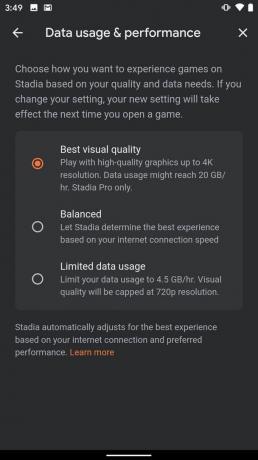
Privzeta nastavitev za naročnike Stadia Pro je namenjena zagotavljanju najboljše vizualne kakovosti, ko je na voljo (do 4K) glede na vašo internetno povezavo. Če ste razočarani zaradi težav z zmogljivostjo pri privzeti nastavitvi, morate poskusiti še dve ravni nastavitev:
Uravnotežen omogoča Stadii, da določi najboljše nastavitve za vaš tok igre glede na hitrost vaše internetne povezave in omeji ločljivost videa na 1080p.
Omejite uporabo podatkov naredi ravno to, saj omeji vašo porabo podatkov na 4,5 GB/uro in omeji vizualno kakovost pri ločljivosti 720p. To je najboljša nastavitev za vse, ki so naročeni na paket počasnejšega domačega interneta.
Kako izklopiti visok dinamični razpon
Visok dinamični razpon ali HDR je vizualna nastavitev, ki poveča svetlost in barvno kakovost vseh iger Stadia, ki jih igrate. Prav tako je povsem neobvezen in če ga izklopite, lahko izboljšate svojo splošno izkušnjo, tako da zmanjšate dodatno obremenitev internetne povezave.
- Odprite Aplikacija Stadia na vašem telefonu.
- Za dostop tapnite ikono svojega računa Stadia Nastavitve Stadia
- Tapnite Zaslon.
- Preklopi Visok dinamični razpon (HDR) izklopljeno.Vir: Android Central



Dajte želeni napravi Stadia najvišjo prednost v domačem omrežju
Pogost vzrok za težave z zmogljivostjo storitve, kot je Stadia, je, če imate preveč naprav naenkrat povezani z domačim omrežjem ali pa ljudje prenašajo in pretakajo preveč stvari enkrat. Včasih se je temu mogoče izogniti tako, da ne igrate Stadia, medtem ko na televizorju pretakate Netflix tudi pretakanje podcasta med tudi prenos vaše zgodovine iskanja v Googlu – razumete bistvo.
Recimo, da živite v skupnem gospodinjstvu z več ljudmi z lastnimi povezanimi napravami in ne morete vzpostaviti žične ethernetne povezave s svojim Chromecastom Ultra. Morda jih ne boste mogli odstraniti iz omrežja, da bi lahko igrali v blaženosti 4K.
Ni vse izgubljeno. Te točke sem se dotaknil v svojih navodilih odpravljanje pogostih težav s Chromecasti, vendar lahko glede na brezžični usmerjevalnik, ki ga imate, vstopite in prilagodite nastavitve kakovosti storitve, da določeni napravi v vašem omrežju dodelite najvišjo prednost. To je idealna rešitev za doseganje najboljše zmogljivosti za Stadio, čeprav na račun skoraj vseh drugih naprav, povezanih z domači Wi-Fi. Prav tako je izjemno enostavno narediti z večino sodobnih brezžičnih usmerjevalnikov, zlasti z zapletenimi sistemi Wi-Fi, ki ponujajo priloženi pametni telefon aplikacija
Kaj potrebujete za najboljšo zmogljivost Stadia
Za najboljšo zmogljivost pretakanja s Stadio boste morali uporabiti Chromecast Ultra, ki je priložen izdaji Stadia Premiere Edition. Če želite zagotoviti najboljšo zmogljivost s to nastavitvijo, boste potrebovali tudi žično povezavo z usmerjevalnikom prek kabla Ethernet.

Google Stadia Premiere Edition
Brez konzole, brez vzdrževanja, samo video igre.
Za najboljšo zmogljivost Stadia boste želeli izbrati paket Stadia Premiere Edition, ki vključuje krmilnik Stadia in Chromecast Ultra, ki je optimiziran za Stadio.
Stadio lahko igrate iz telefona Pixel ali brskalnika Chrome z lastnim krmilnikom ali tipkovnico in miško. Vendar pa boste za najboljšo kakovost in zmogljivost potrebovali krmilnik Stadia in Chromecast Ultra, ki podpira Stadio, ter naročnino Stadia Pro.
Dodatna oprema
Če želite zaobiti morebitno prezasedenost omrežja Wi-Fi, boste želeli Chromecast Ultra povezati neposredno z modemom ali usmerjevalnikom prek etherneta.

Internetni kabel AmazonBasics RJ45 Cat-6 Ethernet Patch(Od 4 USD pri Amazonu)
AmazonBasics vam nudi ethernetne kable dolžine od 3 čevljev do 50 čevljev, tako da boste lahko svoj Chromecast Ultra in usmerjevalnik povezali ne glede na to, kje v vašem domu sta.
